

发布时间:2019-10-10 10: 23: 04
参商
关于录屏软件,目前更多应用的是录制一些教程类的屏幕视频,比如各种自媒体上,最典型的就是B站Up主发布的视频,大多数的教程类视频,尤其是关于计算机方面的教程,都是可以通过Camtasia 2019(Win系统)录制出来的。
录制一个教程视频,并不是只要会使用Camtasia的屏幕录制视频功能就可以的,还要会其他的一些技巧和窍门。接下来就简单介绍一下,该如何使用Camtasia录制一个合格的教程视频。
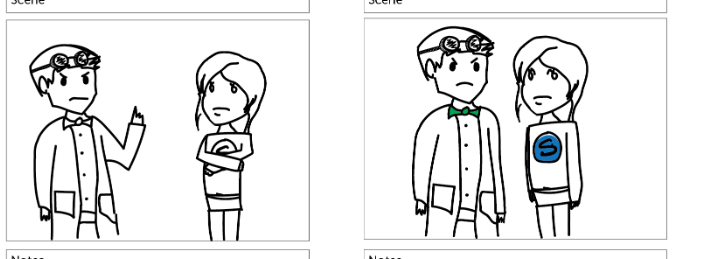
首先要确定自己要录制哪一个主题的教程,您要先确定观众想要的是哪个方面的教程视频,了解受众范围和观众需求,是录制一个好的教程视频的关键所在。
主题可以在场景模拟和讨论中进一步明确和完善。
确定视频主题后,就要开始重点编写脚本了。这一步是很重要的,好的脚本对于一个好的视频是很重要的。编写脚本,实际上就是编写剧本的过程。
脚本是要在场景中得到细化,要具体到每一个步骤、每一个画面需要哪些旁白。如果在编写中遇到困难,可以先进行一遍预操作,规范细化每个步骤,这样编写下来的脚本也会更加合适。

当您的脚本编写步骤完成后,请寻找一个足够安静的环境,先把旁白录制完,录制的时候一定要足够完美,中途如果有一些瑕疵,建议暂停重录后剪辑音频,从开始就养成追求完美的习惯,为长期制作高质量的教程视频打下基础。
这一步骤的完成,可以利用其它设备完成,当然,我们的Camtasia也可以完成这个任务,选择好的环境和麦克风就可以轻松录音。
准备工作完成后,就可以进行录制屏幕视频了。
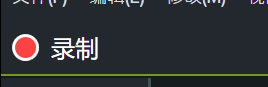
录制屏幕之前,请先把桌面清理干净,避免录制过程中出现意外影响录制效果,同时也要注意自己电脑中的隐私部分,因为屏幕录制出来后是要发布到外界的,所以还是要保护好自己的信息和文件内容的。
录制过程中要尽可能避免无用的操作步骤,确保录制完成后的视频要足够光滑流畅,质量才会高。同时,在录制过程中如果出现差错,直接暂停后再接着录制就可以了,不需要从头开始。
完成屏幕录制后,再进行剪辑、合并音频,就可以完成这个教程视频的制作了。
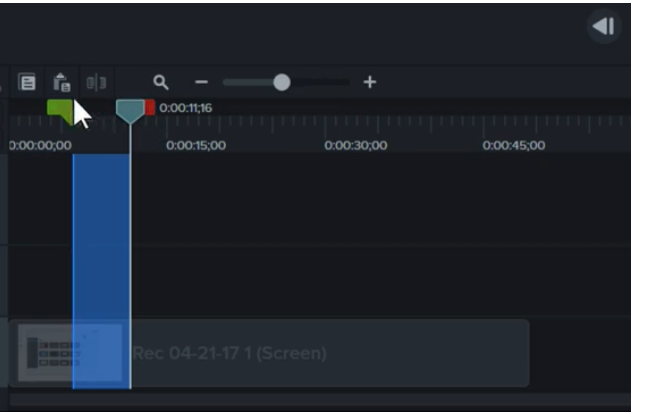
在录制结束后,在结束的地方一定还会有一些空白的地方,在剪辑过程中要尽量剪掉。
插入音频时,要先播放一次,查看音频和视频是否符合。
这样子,就可以完成一个合格的教程视频的制作了,还有其他类型视频的制作,步骤和理念都是大同小异的,当然如果还有什么不明白的地方,可以进入我们的Camtasia中文官网查看更多资料。
展开阅读全文
︾